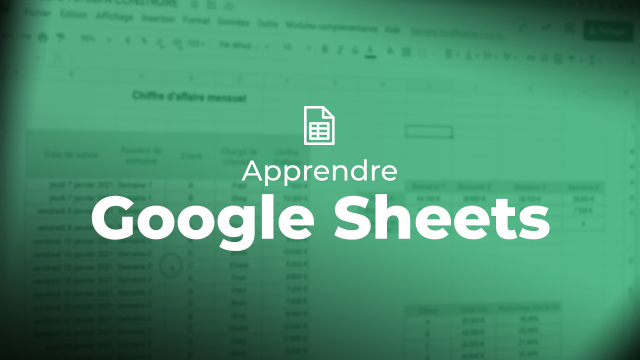Gestion des Feuilles et Onglets dans Google Sheets
Découvrez comment créer, renommer, masquer et déplacer des feuilles dans Google Sheets pour une meilleure organisation de vos données.
NIveau 1 : Se repérer dans Google Sheets
NIveau 1: Mettre en forme rapidement un ensemble de données pour construire un tableau
Niveau 1 : Collaborer dans son tableau
NIveau 1 : Exploiter les données de son tableau
NIveau 2 : Mettre en forme rapidement les données pour soi





NIveau 2 : Les formules complexe : de la peur à un monde magique !
NIveau 2 : Optimiser la et contrôler la saisie de ses collaborateurs





NIveau 2 : Présenter les données et en permettre l'analyse












NIveau 3 : Automatiser un maximum les saisies
NIveau 3 : Préparer son fichier de saisie pour consolider des données
NIveau 3 : Réaliser une requète dynamique lors d'un import






NIveau 3 : Consolider des données dans un seul fichier
Détails de la leçon
Description de la leçon
Dans cette leçon, nous allons vous guider à travers les différentes fonctionnalités permettant de gérer les feuilles de calcul dans Google Sheets. Vous apprendrez à créer de nouvelles feuilles, à les nommer correctement pour une meilleure identification, et à les organiser de manière logique. Nous aborderons également la manière de dupliquer des feuilles, de les colorer pour un repérage rapide, et de masquer celles qui ne sont pas immédiatement nécessaires. Enfin, nous vous montrerons comment déplacer vos feuilles entre différents fichiers Google Sheets et comment les protéger pour éviter toute modification non souhaitée par des tiers.
Chaque fichier Google Sheets peut contenir jusqu'à 5 millions de cellules, vous permettant ainsi de gérer des ensembles de données très volumineux. Il est essentiel d'adopter une nomenclature uniforme pour les noms des feuilles afin de faciliter l'utilisation des formules et des références croisées entre feuilles.
Objectifs de cette leçon
Les objectifs de cette vidéo sont de vous montrer comment :
- Créer et nommer des feuilles.
- Masquer et afficher des feuilles.
- Dupliquer et déplacer des feuilles entre différents fichiers.
- Protéger les feuilles contre les modifications non autorisées.
Prérequis pour cette leçon
Les prérequis pour cette vidéo sont :
- Connaître les bases de l'utilisation de Google Sheets.
- Savoir naviguer dans l'interface de Google Sheets.
- Comprendre le principe des cellules, lignes et colonnes dans une feuille de calcul.
Métiers concernés
Les usages professionnels pour ce sujet incluent :
- Analyste de données.
- Comptable.
- Gestionnaire de projet.
- Administrateur de base de données.
Alternatives et ressources
Des alternatives à Google Sheets incluent :
- Microsoft Excel.
- Apple Numbers.
- LibreOffice Calc.
Questions & Réponses